Txij li Windows 7, Microsoft tau muab txoj hauv kev yooj yim rau thaub qab koj cov ntaub ntawv mus rau sab nraud tsav txuas nrog koj lub PC. Yog tias koj paub siv Cov Ntaub Ntawv Keeb Kwm, koj tuaj yeem rov qab tau cov ntaub ntawv deleted sai sai, duab, suab paj nruag, thiab ntau dua. Nws tseem tuaj yeem rov qab tau cov ntaub ntawv li cas nws saib ntawm lub sijhawm tshwj xeeb.
Cov lus qhia hauv kab lus no siv rau cov khoos phis tawj uas siv Windows 10, Windows 8, thiab Windows 7.
Windows Cov Ntaub Ntawv Keeb Kwm Ua Li Cas?
Cov Ntaub Ntawv Keeb Kwm tsis ua tiav qhov thaub qab ntawm koj lub PC suav nrog cov ntaub ntawv kaw lus. Hloov chaw, nws saib cov ntaub ntawv hauv koj tus neeg siv nyiaj, xws li koj cov ntaub ntawv, duab, thiab cov folders video. Thaum koj khaws cov kev hloov pauv rau ib daim ntawv, piv txwv li, Cov Ntaub Ntawv Keeb Kwm hloov kho cov ntaub ntawv ntawm koj tus tsav sab nraud. Koj tuaj yeem xaiv ntau npaum li cas Cov Ntaub Ntawv Keeb Kwm kuaj xyuas kev hloov kho nrog rau ntev npaum li cas nws tuav cov ntaub ntawv.

Yuav Ua Li Cas Siv Windows Cov Ntaub Ntawv Keeb Kwm
Txhawm rau pib thaub qab koj cov ntaub ntawv Windows nrog Cov Ntaub Ntawv Keeb Kwm:
-
Nco ntsoov tias koj muaj lub hard drive sab nraud txuas nrog koj lub PC.
Ib tsav nrog yam tsawg kawg 500GB tau pom zoo kom koj tuaj yeem khaws ntau qhov thaub qab ntawm koj cov ntaub ntawv thiab nkag mus rau ntau yam dhau los ntawm cov khoom uas hloov ntau zaus.

Image -
Qhib koj qhov chaw Windows thiab xaiv Update & Security.

Image -
Xaiv Backup ntawm sab laug navigation vaj huam sib luag, tom qab ntawd xaiv Ntxiv ib tsav hauv qab Thaub siv cov ntaub ntawv keeb kwm.

Image -
Xaiv lub tsav koj xav siv rau thaub qab.

Image
Yog tias txhua yam koj xav ua yog tsim kev daws teeb meem thiab tsis txhob xav txog nws dua, ces koj ua tiav. Tsuas yog khaws koj tus tsav sab nraud txuas nrog koj lub PC, lossis ntsaws nws rau txhua zaus, thiab koj yuav tau txais cov thaub qab ntawm tag nrho koj cov ntaub ntawv ntiag tug. Tam sim no koj yuav pom ib lub khawm slider uas muaj npe Tseem rov qab kuv cov ntaub ntawv hauv qab Backup siv Cov Ntaub Ntawv Keeb Kwm
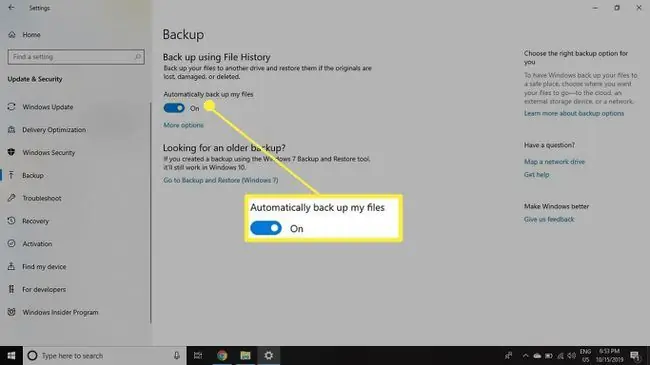
Yuav ua li cas kho cov ntaub ntawv keeb kwm rau Windows 10
Txhim kho ntxiv yam ntaub ntawv keeb kwm ua:
-
Xaiv Kev xaiv ntau dua hauv qab Backup using File History.

Image -
Xaiv ntau npaum li cas koj xav tau Cov Ntaub Ntawv Keeb Kwm kom txuag tau ib daim qauv tshiab ntawm koj cov ntaub ntawv. Lub neej ntawd yog txhua teev, tab sis koj tuaj yeem teeb tsa nws tshwm sim txhua 10 feeb lossis ib hnub ib zaug.

Image -
Xaiv ntev npaum li cas koj xav khaws koj cov ntaub ntawv keeb kwm thaub qab. Qhov kev teeb tsa lub neej ntawd yog ua kom lawv nyob mus ib txhis, tab sis yog tias koj xav txuag qhov chaw hauv koj lub hard drive sab nraud, koj tuaj yeem muab koj cov ntaub ntawv thaub qab tshem tawm txhua lub hlis, txhua ob xyoos, lossis thaum xav tau chaw los ua chaw rau cov thaub qab tshiab.

Image -
Scroll cia ntxiv kom pom cov npe ntawm tag nrho cov folders Cov Ntaub Ntawv Keeb Kwm rov qab. Yog tias koj xav tshem tawm ib qho ntawm cov folders no, nyem rau ntawm lawv ib zaug.
Yog xav ntxiv ib daim nplaub tshev, xaiv Add a folder hauv qab Backup these folders.

Image -
Yog tias koj puas xav tso tseg tsis siv Cov Ntaub Ntawv Keeb Kwm, nqes mus rau hauv qab ntawm qhov kev xaiv thaub qab thiab xaiv Stop siv tsav hauv qab Thaub qab rau ib qho sib txawv drive.

Image
Yuav ua li cas rov qab cov ntaub ntawv nrog cov ntaub ntawv keeb kwm
Txhawm rau kho cov ntaub ntawv, nkag mus Restore koj cov ntaub ntawv hauv Windows tshawb lub thawv thiab xaiv Restore koj cov ntaub ntawv nrog Cov Ntaub Ntawv Keeb Kwm. Thaum koj xaiv cov ntaub ntawv koj xav tau, koj tuaj yeem scroll los ntawm lub sijhawm los xaiv seb cov ntaub ntawv twg yuav rov qab los.






